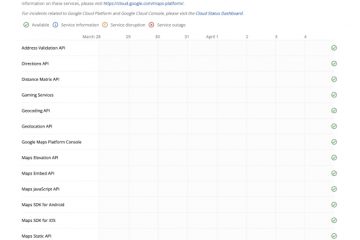Para cualquiera que esté familiarizado con el software de dictado como Dragon: Naturally Speaking, sabrá que la capacidad de expresar sus pensamientos y verlos transpuestos a la pantalla es increíblemente útil e igualmente asombroso. Correos electrónicos, documentos, mensajes, lo que sea. En Windows y macOS, ha podido utilizar dicho software durante años y años para realizar estas tareas. Desafortunadamente, dicho software nunca ha sido totalmente compatible con los Chromebook.
Recuerdo que en mis días de venta minorista como experto en Chromebook, recibí muchas solicitudes para que Dragon funcionara en Chrome OS, pero más allá del alcance limitado de la aplicación Google Play, esto nunca ha funcionado realmente para mi clientes. Normalmente, solo refiero a todos a la herramienta de dictado que se encuentra directamente en la sección Herramientas de Google Docs. Te permite eliminar palabras y frases, pasar a la siguiente línea y más, además de la escritura por voz estándar.
Anuncios
También debo mencionar que esto es completamente diferente a solo hablar. en un micrófono y ver su mensaje aparecer en la pantalla. El dictado transpone su puntuación y más: simplemente usar un micrófono para decir algo normalmente es severamente limitado e inferior, en mi no tan humilde opinión. (Nota al margen: si está interesado en controlar todo su dispositivo por voz, consulte ChromeVox y la accesibilidad mejorada). Lamentablemente, la herramienta de dictado de Google Docs es solo eso: es solo para Docs. No puede ramificarse fuera de la página web y usarse en otro lugar. Por esta razón, no es realmente una buena solución para cualquiera que busque extender su kit de herramientas para la mayoría de los casos de uso.
Algo que Google acaba de presentar con Chrome OS 92, sin embargo, es una increíble actualización a un herramienta de accesibilidad integrada directamente en el sistema operativo: dictado. Hasta la fecha, solo ha sido útil para activaciones rápidas con el fin de pronunciar una oración simple antes de que se apague nuevamente. Peor aún, ni siquiera podría usarse para decir una consulta de búsqueda en su lanzador. No hace falta decir que me ha frustrado su falta de utilidad hasta ahora debido a esto. Sin embargo, con esta actualización, ahora permanecerá encendida hasta que la apague, ¡lo que le permitirá usarla para dictados continuos en casi cualquier lugar! Estoy seguro de que hay un límite de tiempo en el que esto eventualmente se desactivará para proteger la privacidad del usuario: por ejemplo, en una instancia en la que alguien se olvida de apagarlo, pero no he alcanzado ese límite después de muchas pruebas.
Anuncios
Acerca de los Chromebook menciona ese elemento. quedó fuera de la lista principal de funciones anunciadas de OS 92 de Google, pero honestamente, ya es una de mis favoritas. Puede que sea un poco dramático, pero hay algo mágico en expresar mis pensamientos con total control en una nota de Keep, un correo electrónico o simplemente en la web en lugar de estar restringido a un Documento de Google como lo he estado todo este tiempo. Para ser absolutamente claro, Docs sigue reinando en el contenido de formato largo, ya que ninguna de sus funciones de dictado de voz, aparte de la puntuación y la capacidad de saltar a una nueva línea o comenzar un nuevo párrafo, funcionaba con la herramienta de accesibilidad a nivel del sistema operativo, todavía.
Acceda a’Dictado continuo’a través de Accesibilidades
Vea en lo que he usado mis nuevas libertades arriba: un correo electrónico falso para el Sr. Pichai. Mi esperanza es que en el futuro, Google traiga todas las demás herramientas de dictado de Docs directamente a Chrome OS e incluso al navegador Chrome mismo para que los usuarios puedan aumentar su productividad. Honestamente, con la inclusión de esta pequeña actualización aparentemente inofensiva de la herramienta, tengo mis sospechas de que este puede ser el plan.
Si desea probar esto por sí mismo, simplemente visite la página de su Chromebook. Aplicación de configuración o la configuración rápida en la parte inferior derecha de su estante y active la herramienta’Dictado’en’Accesibilidad’. Una vez que haya hecho eso, notará un micrófono en la parte inferior de su estante a la derecha de sus aplicaciones. Al tocarlo, se iluminará ligeramente y debería escuchar un sonido que indica que está escuchando una entrada. Asegúrese de hablar con voz clara y de estar en un entorno relativamente tranquilo. Al menos asegúrese de que nadie más hable mientras usted lo hace. Consulte la lista a continuación para obtener un resumen completo de los comandos de voz disponibles.
Anuncios